
:

الحمد لله حمدا كثيراً طيباً مباركاً يليق بجلال وجهه وعظيم سلطانه . . .
بفضل من الله وصلنا للدرس التاسع
- 9 -
درسنا اليوم بإذن الله يكون ممتع وسهل لكنْ وهو من فنون التصميم الجميلة وهو الدمج
ولعل من أول ما يتمنى المصمم تعلمه هو الدمج كيف يدمج عدة صور بتصميم واحد ؟؟
في برنامج الـ gimp يمكننا الدمج كمالفوتوشوب
ولكي ندمج بسهوله علينا :
- أن نضع تصور لتصميمنا قبل العمل
ماهي الفكرة ؟ ماهو الموضوع الذي أصمم لأجله ؟
- ونجمع الصور اللازمة والخامات والقصاصات وكل مانرى أننا بحاجته ..
- ثم نبدأ بتنسيق الصور وتغيير النمط لطبقات الصورة
مع ادخال الخامات واستخدام الفلاتر والقص والمسح وتغيير الإتجاه وغيرها مما تشاؤون ..
إلى أن ننتج أعمالاً رائعة بإذن الله ..
هذا بإختصار الدمج =)

سأعرض هنامثالين بسيطين :
مثال بالشرح بالصور والآخر ملف مفتوح لتكتشفوا الخطوات بأنفسكم
طبعاً أختكم همم ليست تلك المحترفة لكنها بعض المحاولات ^^
نبدأ بـ المثال الأول :
وهو نوع من الدمج جداً بسييط ..
أولاً ماهو موضوعي وفكرتي ؟
موضوعي عن الرحيل عن الدنيا وفكرتي قارب وسط نهر واخترت قارب لإنه سيرحل ولن يلبث مكانه ..
بعدها أحضرت الصور التي أرى أنني سأحتاجها + خامة

نبدأ بالتطبيق حتى تتضح الصورة :
نفتح عمل جديد وليكن 300 × 300 وكلما كان أكبر أفضل

ندخل صورة القارب ونصغرها لتناسب مساحة العمل لإن كما ترون كبيرة

وننقلها جهة اليمين اليمين ونخفف الشفافية ( opacity ( 60
ونمسح أطرافها على اليسار بالفرشاة الناعمة

حتى لا تبين الأطراف أثناء الدمج بالصورة الآخرى لتصبح هكذا ..

ثم ندخل الصورة الثانية ونصغرها أيضاً لتكون فوق الأولى بهذا الشكل

( هنا ) الصورة بحجمها الحقيقي
ومن ثم نغير نمط الطبقة لـ ضوء قاسي
والإعتام لـ 50


ليصبح العمل بهذا الشكل
بعد نمط ضوء قاسي

ثم بعد الإعتام لـ 50

3- ندخل الخامة

ونغير النمط لكسو


لنحصل على هذه النتيجة

أو ممكن نختار نمط قسمة Divide
وفائدة الخامة هنا تظهر الصور على نمط واحد وكأنها واحدة
وممكن نخفف الإعتام لطبقة الخامة لو أردنا ..
أخيراً نضيف النص الذي نراه مناسباً لتصميمنا
نكتب النص الذي نريد وهذا راجع لرغبتكن وذوقكن + الحقوق إن أردنا
مثلاً كتبت هذه العبارة ..

ثم ندمج كل الطبقات بالضغط بزر المؤشر الأيمن لأي طبقة
ونختر ادمج الطبقات المرئية Merge Visible Layers
كما سبق وتعلمناه ..

بعدهـا سأحدد حول القارب بهذه الآداة لأزيد من وضوحه وحدته

هكذا

أبدأ من نقطة وأعود لنفس النقطة بدون ما أرفع يدي وعندما أصل أرفع يدي بعدها
بالتطبيق سترون كم هو سهل =)
ثم سأطبق عليها فلتر زيادة الحدة من قائمة مرشحات - تحسين - زيادة الحدة

وبالنسخة الإنجليزية :

ونضع الحدة 50


ليكون عملنا بهذا الشكل

و نضع حدود إن أحببنا
مثلاً هنا أضفت إطار باللون البني ..


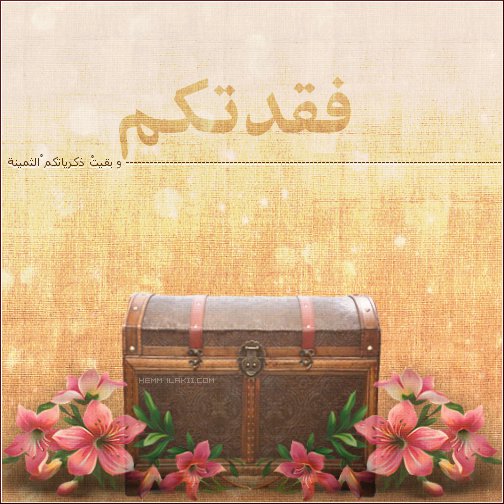


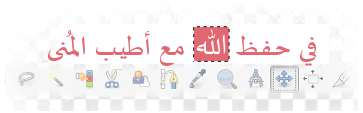

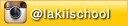






















تعليق